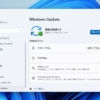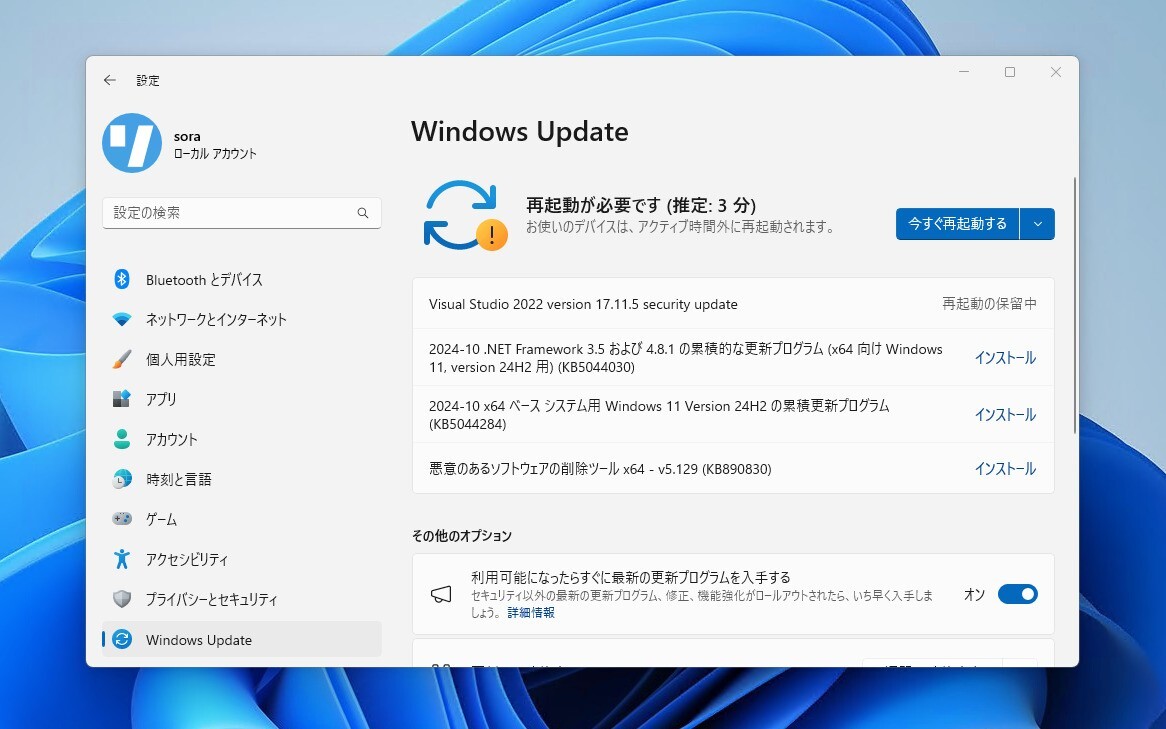
Windows 11 Version 24H2用の10月の月例更新プログラムKB5044284が正常にインストールできないという問題を、一部のユーザーが報告している事がわかりました(Windows Latest)。
KB5044284のインストールに失敗した場合、0x800736b3、0x80070005、0x800f0838、0x8007371bといったエラーコードが表示され、「ダウンロード、インストール、失敗」のループに陥る場合や、インストールが途中で止まってしまい先に進めなくなる場合があるとのこと。
あるユーザーはインストールが90%〜95%で止まると説明しています。
2024-10 Cumulative Update for Windows 11 Version 24H2 for x64-based Systems (KB5044284) is downloading, but not installing. Always stacks at 90 – 95% and then says “Retry” and shows an error by the code: Install error – 0x800736b3
2024-10 Windows 11 Version 24H2 for x64-based Systems (KB5044284) の累積的更新プログラムはダウンロードされますが、インストールされません。常に90~95%でスタックし、「再試行」と表示され、コードでエラーが表示されます: インストールエラー - 0x800736b3
他にも再起動後にアップデートが40%で止まると、同じような症状を報告しているユーザーがいます。
Microsoft Update Catalogが有効
現在、KB5044284がインストールできない問題を解決する方法として、Microsoft Update Catalogを利用する方法が提案されています。
これには以下の手順を実行します:
- Microsoft Update Catalogにアクセスしパッチを検索する。
- 使用中Windowsのバージョンの横にある「ダウンロード」をクリックする
- 以下の.msuファイルをダウンロードする。
- windows11.0-kb5043080-x64_953449672073f8fb99badb4cc6d5d7849b9c83e8.msu
- windows11.0-kb5044284-x64_d7eb7ceaa4798b92b988fd7dcc7c6bb39476ccf3.msu
- ファイルをダウンロードしたら.msuファイルをダブルクリックし、画面の指示に従ってインストールする。
Windows 11 KB5044284ではその他、OpenSSHサーバーの起動に失敗するという不具合も報告されています。この場合、C:¥ProgramData¥sshsh¥logsディレクトリを削除するか、名前を変更すると良いとのこと。
KB5044284で解決できない不具合が発生した場合、更新プログラムを一時的にアンインストールすることもできます。
更新プログラムのアンインストール手順は以下の通りです。
- 「設定 > 更新とセキュリティ > Windows Update」を開く。
- 「更新履歴の表示」をクリックする。
- 「更新プログラムのアンインストール」リンクをクリックする。
- 該当の更新プログラムを見つけてアンインストールを実行する。
アンインストール後、設定でアップデートを一時停止しておきます。
更新プログラムのアンインストール方法は以下の記事で詳しく説明しています。